Ми үрнәген ачу өчен Lock?
05 май, 2022 • Файлга куелган: Devайланма йозак экранын бетерегез • исбатланган карарлар
"MI үрнәген ачу өчен ничек ачылырга тиеш? Минем Xiaomi телефоны бар, һәм мин экран йозак үрнәген хәтерләмим. Мәгълүматны югалтмыйча, серсүзне ачу өчен берәр ысул бармы?
Xiaomi компаниясе MI телефоннары көндәлек кулланучылар арасында әкренләп популярлаша бара. Бу брендның гаҗәеп үзенчәлекләре һәм чыгымлы бәяләре белән бәйле. MI телефоннарының популярлыгын арттыруны исәпкә алып, бренд белән бәйле проблемаларның да күп булуы табигый.
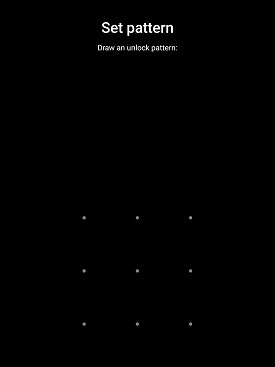
Кешеләр телефоннарындагы үрнәк йозак кебек экран куркынычсызлыгын эшләтеп җибәрергә ашыксалар да, аларны онытырга бик тиз. Әгәр дә сезнең MI телефоныгыз булса һәм җайланманың үрнәк йозакларын хәтерләмәсәгез, без сезгә төрле техниканы күрсәтербез.
1 өлеш. Dr.Fone ярдәмендә MI Pattern Lock-ны ничек ачарга - Экранны ачу (Android) ?
Сезнең MI телефоныгызда үрнәк йозакны рөхсәтсез рөхсәт итмәү өчен иң яхшы ысуллар арасында. Шулай да, алар куйган серсүзне оныту кеше табигате арасында . Тиешле протоколга буйсынмыйча, үрнәк йозакны ачу сезнең MI җайланмасында мәгълүмат югалуга китерергә мөмкин.
MI формасының йозакларын ачу өчен мөрәҗәгать итә алырлык шундый каналларның берсе - Dr.Fone Screen Lock кушымтасын куллану . Бу куркынычсыз һәм сезнең мәгълүматны бетермичә экран серсүзен ача ала. Әгәр дә сезнең мәгълүмат процесста бетерелсә, кушымтаның мәгълүматны торгызу функциясе һәр соңгы файлны алачак. AndroidF өчен Dr.Fone кушымтасының тагын да алдынгы үзенчәлекләре:
- Операция системасына һәм брендына карамастан, сез бер телефоннан икенче телефонга яки компьютерга мәгълүмат күчерә аласыз.
- Dr.Fone WhatsApp, Line, Viber кебек платформалардан чат тарихыгызны резервлый һәм торгыза ала.
- Кушымтаның "Системаны ремонтлау" үзенчәлеге сезнең MI Android телефоныгызның программа тәэминаты белән теләсә нинди проблеманы чишә ала.
Әгәр дә сез MI телефоныгызның үрнәк йозакларын ачарга телисез икән, кушымтаны компьютерыгызга йөкләгез һәм түбәндә күрсәтелгән адымнарны үтәгез:
Адым 1. MI Android телефоныгызны тоташтырыгыз һәм Алга киткән режимны сайлагыз:
MI телефоныгызны система белән тоташтырыгыз һәм Dr.Fone җибәрегез. Интерфейстан "Экранны ачу" опциясенә басыгыз.

Дисплейдагы йозак экран вариантларын күргәч, "Мин җайланма моделен югарыдагы исемлектән таба алмыйм" төймәсенә басыгыз һәм "Киләсе" төймәсенә басыгыз. Бу MI телефоннары өчен файдалы булган интерфейста булган икенче вариант булачак.

Dr.Fone сезнең MI телефоныгызны табачак һәм конфигурацияне башлый. MI җайланмасында " Реставрация режимын " эшләтеп җибәрү өчен " Хәзер ачу " төймәсенә басыгыз .

Адым 2. Реставрация режимына керегез:
Dr.Fone сезнең MI җайланмагызны йөкләүне сорар. Электр төймәсенә басыгыз һәм телефонның ябылуын көтегез. Хәзер сезгә " Реставрация режимы " на керергә туры киләчәк. Моның өчен бер үк вакытта Volume Up + Bixby + Power төймәләренә басыгыз, телефон экранында MI логотибы чыкканчы җайланманы яңадан эшләтеп җибәрү өчен.

Адым 3. Ми ternрнәк йозакны әйләнеп узыгыз:
Dr.Fone телефонын ачу кушымтасы сезне процесс белән җитәкчелек итәчәк. " Заводны торгызу " опциясен сайлагыз

Dr.Fone интерфейсында күрсәтелгән һәр адымны үтәгәннән соң, "Блок" төймәсенә басыгыз , үрнәк йозакны ачу процессының уңышлы тәмамлануын билгеләргә.

2 өлеш. Ми Хисап белән MI Pattern Lock-ны ничек ачарга?
MI счеты белән MI үрнәк йозакны ачу ысулы сезнең җайланмагызны Xiaomi Cloud хезмәте белән синхронлаштырган очракта гына эшләячәк. Бу техниканың MI телефонында сакланган барлык файлларны бетерәчәген онытмаска кирәк. Сезнең MI счетыгыз белән MI үрнәк йозакны ачу өчен адымнар:
- Бернинди уңышсыз үрнәк йозакны санап карарга тырышкач, MI интерфейсы җайланманы бикләячәк. "Серсүзне оныт" опциясенә басыгыз;
- Экранны ачу өчен Хисап ID һәм Серсүз кебек MI хисап язмаларын кертегез.
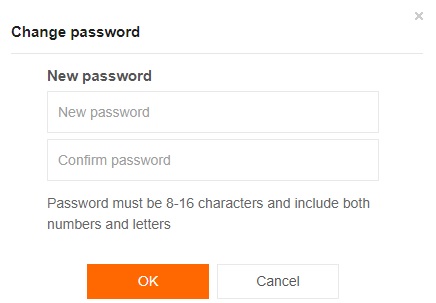
Mi PC Suite? аша MI Pattern Lock-ны ничек ачарга
Барлык Android телефон маркалары кебек, MI җайланмаларында шулай ук MI PC Suite дип аталган телефон менеджеры бар. Кушымта аның рәсми сайтында бар. Әгәр дә сез бу ысулны MI үрнәгенең йозакларын ачу өчен кулланырга уйласагыз, PC Suite системасын йөкләгез һәм түбәндә күрсәтелгән адымнарны үтәгез:
- MI җайланмагызны сүндерегез һәм MI PC Suite эшләгез;
- Ми телефонының "Реставрация режимына" керү өчен "Тавыш күтәрү" һәм "Көч" төймәсенә басыгыз.
- Исемлектән "Реставрация" опциясен сайлагыз һәм алга таба дәвам итегез;
- Хәзер MI җайланмагызны компьютерыгыз белән тоташтырыгыз һәм MI PC Suite тиздән телефонны табачак;
- "Яңарту" салынмасына басыгыз, аннары "Сөртү" төймәсенә басыгыз. Бу процесс MI телефонындагы барлык саклагычларны бетерәчәк. Шуннан соң җайланма автоматик рәвештә яңадан эшләтеп җибәреләчәк;
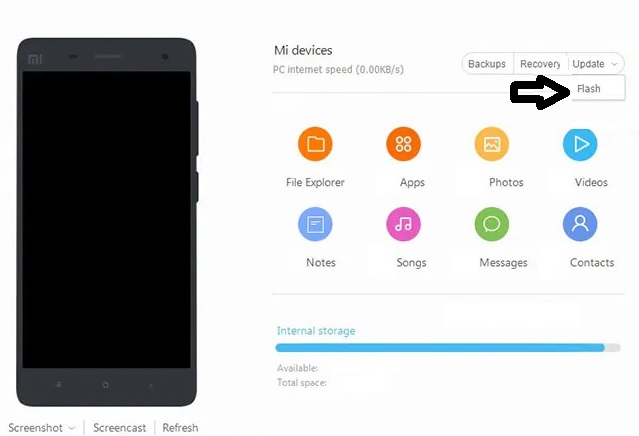
- Телефоныгыздагы "ROM Selection" төймәсен сайлагыз, аннары MI телефоныгыз өчен ROM төрен сайлагыз;
- "Яңарту" төймәсенә басып ROM урнаштырыгыз;
- Урнаштыру тәмамлангач, MI үрнәк йозакны яңадан урнаштырыгыз һәм җайланманы куллана башлагыз.
4 нче өлеш.
Әгәр дә сез җайланмагызны MI счеты яки PC компьютеры белән тоташтырмаган булсагыз, MI үрнәген йозакны ачу өчен бу ысулны куллана аласыз. Шулай да, сезнең MI телефоныгызда бернинди мәгълүмат та бетмәячәген әйтергә кирәк. Зинһар, процессны тормышка ашыру өчен түбәндәге гади адымнарны үтәгез:
- Ми телефоныгызның Күчмә төймәсен сүнгәнче тотып торыгыз.
- Бармакларыгызны "Тавыш күтәрү" һәм "Көч" төймәләренә куегыз һәм басыгыз. Телефон экранында MI бренды логотибы күрсәтелә башлагач, ачкычларны тотып торыгыз;
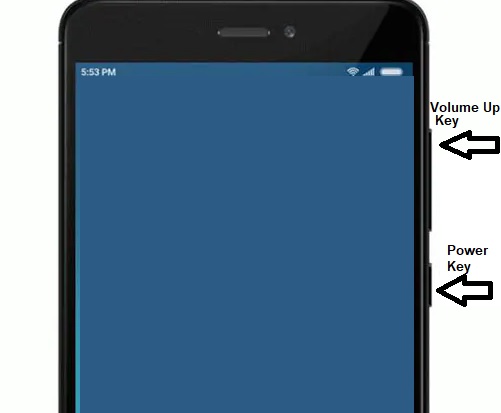
- Телефон "Реставрация режимына" керәчәк. Тавыш ачкычы сезгә җиңел юл белән барырга мөмкинлек бирәчәк;
- "Мәгълүматны сөртү" опциясен сайлагыз, ул MI телефонында сакланган соңгы әйберләрне бетерәчәк;
- Яңа режимга кергәч, сез бары тик эшне рөхсәт итәр өчен "Барлык мәгълүматны сөртү" опциясен сайларга тиеш.
- Бөтен процесс беткәч, MI җайланмагызны яңадан башлау өчен "Ребуот" опциясен сайлагыз.
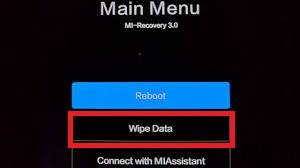
- Моннан соң сез MI телефоныгызда яңа үрнәк йозак куя аласыз.
Йомгаклау:
Хәзер сез MI үрнәген бикләү өчен барлык булган техниканы аңлыйсыз. Сезгә мультимедиа файлларының һәм документларның резервын регуляр рәвештә сакларга киңәш итәбез. Чөнки MI үрнәген бикләү ысулларының күбесе мәгълүмат югалуга китерә.
Әгәр сез резервны ясарга онытсагыз һәм файлларны телефоныгызда сакларга теләсәгез, без Dr.Fone тәкъдим итәбез. Кушымта теләсә нинди үрнәк йозакны блоклый алмый, ә MI җайланмасыннан бетерелгән / сөртелгән мәгълүматны торгызу мөмкинлеген йөртә ала.
Android ачу
- 1. Android Lock
- 1.1 Android Smart Lock
- 1.2 Android Pattern Lock
- 1.3 Кулланмаган Android телефоннары
- 1.4 Блок экранын сүндерегез
- 1.5 Android Lock Screen кушымталары
- 1.6 Android ачу экран кушымталары
- 1.7 Google Хисапсыз Android Экранны ачу
- 1.8 Android экран виджетлары
- 1.9 Android Lock Lock Screen
- 1.10 Android-ны PINсыз ачу
- 1.11 Бармак принтеры Android өчен йозак
- 1.12 Ишарә йозак экраны
- 1.13 Бармак эзе йозак кушымталары
- 1.14 Ашыгыч ярдәм ярдәмендә Android Lock экранын әйләнеп узыгыз
- 1.15 Android җайланма менеджеры ачу
- 1.16 Блокны ачу өчен экранны сөртү
- 1.17 Кушымталарны бармак эзе белән бикләү
- 1.18 Android телефонын ачу
- 1.19 Huawei Bootloader ачу
- 1.20 Бозылган экран белән Android-ны ачу
- 1.21. Android Lock экранын әйләнеп узыгыз
- 1.22 Ябык Android телефонын торгызу
- 1.23 Android Pattern Lock Remover
- 1.24 Android Телефоннан бикләнгән
- 1.25 Android Pattern-ны яңадан торгызмыйча ачу
- 1.26 Patрнәк йозак экраны
- 1.27 Patрнәк йозакны оныттыгыз
- 1.28 Ябык телефонга керегез
- 1.29 Экран көйләнмәләрен бикләү
- 1.30 Xiaomi Patter Lock-ны бетерегез
- 1.31 Моторола телефонын бикләү
- 2. Android серсүз
- 2.1 Android Wifi серсүзен hack
- 2.2 Android Gmail серсүзен яңадан торгызу
- 2.3 Wifi серсүзен күрсәт
- 2.4 Android серсүзен яңадан торгызу
- 2.5 Android экран серсүзен оныттыгыз
- 2.6 Заводны торгызмыйча, Android серсүзен ачу
- 3.7 Huawei серсүзен оныттыгыз
- 3. Самсунг ФРПны әйләнеп узыгыз
- 1. iPhone өчен дә, Android өчен дә Заводны яңадан торгызуны (FRP) сүндерегез
- 2. Яңартылганнан соң Google Хисап язмасын тикшерүнең иң яхшы ысулы
- 3. Google Хисап язмасын әйләндерү өчен 9 ФРП әйләнү кораллары
- 4. Android-та фабриканы торгызу
- 5. Samsung Google Хисап Тикшерүен әйләнеп узыгыз
- 6. Gmail телефонын тикшерүне әйләнеп узыгыз
- 7. Бинарланган махсус бинарны чишегез






Селена Ли
баш редактор
Гадәттә 4,5 бәяләнде ( 105 кеше катнашты)